Методика введення початкових залишків
Система “1С: Підприємство”: алгоритм роботи
Для полегшення рутинної бухгалтерської роботи за останні роки було написано немало програм. Спочатку вони створювалися в середовищі MS DOS. Такі програми успішно розраховували заробітну плату, роздруковували розрахункові листки, формували оборотні відомості. Best, Парус – назви цих програм відомі бухгалтерам. З появою операційної системи Windows відбувся стрибок в розвитку бухгалтерських програмах. До нових програмних продуктів можна віднести програму “1С:Підприємство 7.7”. Попередні версії програми мали окремий модуль “1С: Бухгалтерія”, окрему програму “1С Торгівля”, була модифікація “Зарплата+Кадри”. Починаючи з версії 7.7, фірма “1С” об’єднала ці модулі в одній програмі, яка отримала назву “1С: Підприємство 7.7”.
Призначення та основні можливості системи
“1С: Підприємство”
"1С:Підприємство" є універсальною системою для автоматизації бухгалтерського обліку, обліку наявності та руху засобів, а також періодичних розрахунків на підприємстві.
Система "1С:Підприємство" складається із компонент “Бухгалтерський облік”, “Оперативний облік” та “Розрахунок”.
Компонента “Бухгалтерський облік” системи "1С:Підприємство" може бути використана для ведення будь-яких розділів бухгалтерського обліку на підприємствах різних типів. "1С: Підприємство" може підтримувати різні системи обліку та вести облік по декільком підприємствам в одній інформаційній базі.
Система "1С:Підприємство" може бути використана для введення практично будь-яких розділів бухгалтерського обліку:
· облік операцій по банку та касі;
· облік основних засобів та нематеріальних активів;
· облік матеріалів та МШП;
· облік товарів, послуг та виробництва продукції;
· облік валютних операцій;
· облік взаєморозрахунків із організаціями, дебіторами, кредиторами, підзвітними особами;
· облік розрахунків по заробітній платі;
· облік розрахунків з бюджетом;
· інші розділи обліку.
Система "1С:Підприємство" має гнучкі можливості організації обліку:
· синтетичний облік по багаторівневому плану рахунків;
· облік по декільком планам рахунків;
· валютний облік та облік покриття валют;
· багатомірний аналітичний облік;
· багаторівневий аналітичний облік по кожному вимірюванню;
· кількісний облік;
· облік по декільком підприємствам в одній інформаційній базі.
Компонента “Оперативний облік” системи "1С:Підприємство" є універсальною системою для обліку наявності та руху засобів і може бути налагоджена на різні схеми обліку складських запасів, взаєморозрахунків, засобів на розрахункових рахунках та в касі, кредитів тощо.
Система "1С:Підприємство" забезпечує вирішення широкого кола різноманітних задач оперативного обліку, таких як:
· облік складських запасів, товарів та їх рух;
· облік взаєморозрахунків з клієнтами та постачальниками;
· резервування товарів та контроль виплати;
· облік грошей на розрахункових рахунках та в касі;
· облік товарних кредитів та контроль їх погашення;
· авоматичний розрахунок цін списання товарів;
· облік виданих на реалізацію товарів, їх повернення та оплати.
Компонента "Розрахунок" системи "1С:Підприємство" орієнтована на проведення періодичних розрахунків і призначена для вирішення широкого кола різноманітних задач, пов’язаних з обліком різноманітних ресурсів та розрахунком тих чи інших параметрів по ним. Це може бути:
· облік переміщення співробітників підприємства та розрахунок їх заробітної плати та різного роду компенсацій;
· облік номенклатури продукції, яка виробляється і послуг, які надаються та розрахунок їх собівартості;
· реєстрація клієнтів та розрахунок вартості виконуваних для них замовлень.
Основні об’єкти програми
Для успішної роботи в програмі “1С: Підприємство” необхідно дати визначення основних об’єктів системи. До них відносять константи, довідники, план рахунків, журнали, звіти.
Константи. Константи використовуються для роботи з постійною або умовно-постійною інформацією. В основному це загальна інформація про організацію, в якій ведеться облік: “Назва підприємства”, “Розмір ПДВ”, “ПІП головного бухгалтера” тощо.
Зручність використання констант полягає в тому, що в них один раз заноситься будь-яка інформація, яка потім може багато разів використовуватися при формуванні документів, в розрахунках, при побудові звітних форм.
В процесі настройки конфігурації задачі можна створити практично необмежену кількість констант для зберігання будь-якої потрібної інформації.
Вся робота з константами ведеться в спеціальному вікні Список констант. Якщо кінцевий користувач має доступ до констант, то це вікно може бути викликано будь-яким пунктом меню, кнопкою панелі інструментів або через системне вікно Операции.
Вікно списку констант представляє собою таблицю, яка складається з трьох колонок (граф). В графі Код виводяться короткі назви констант. Повна назва служить для розшифровки короткої назви константи. Графа Значение містить саме значення константи.
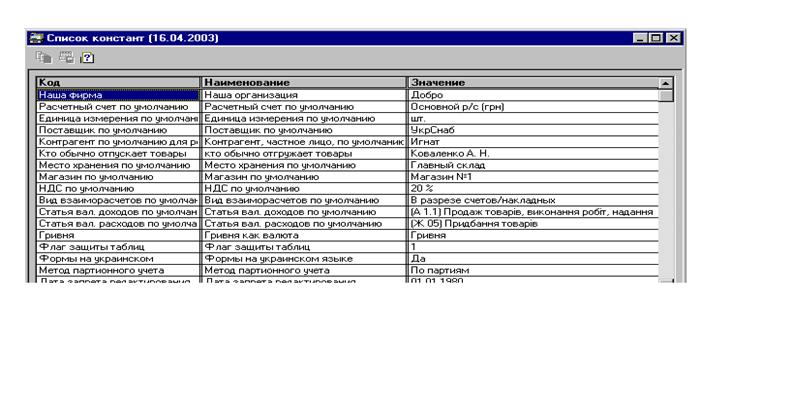
Рис. 1 Вікно "Список констант"
Порядок розташування констант в списку задається в Конфігураторі системи "1С:Підприємство".
При використанні програми "1С: Підприємство" в сеансі роботи користувача можливе тільки коректування значення констант в списку. Добавлення нових констант, знищення непотрібних констант може виконуватися тільки в Конфігураторі. Щоб змінити значення константи необхідно встановити курсор в комірку таблиці і натиснути клавішу Enter або Shift+Enter. Комірка переключиться в режим редагування.
Довідники. Довідники призначені для зберігання умовно-постійної інформації. Вони використовуються для формування списків можливих значень субконто, тобто для організації аналітичного обліку. Використання довідників дозволяє виключити неоднозначність при заповненні тих чи інших реквізитів документів чи інших довідників. Якщо це не заборонено в конкретній конфігурації (для конкретного користувача), довідник може редагуватися в процесі роботи – можуть вводитися нові записи, редагуватися або вилучатися існуючі. Робота з довідниками може здійснюватися в двох режимах: режим перегляду і редагування та режим вибору елемента довідника. В режимі перегляду та редагування форма довідника відкривається за допомогою головного меню програми натисненням кнопки панелі інструментів, натисненням кнопки іншої форми або будь-якими іншими діями, якщо це обумовлено конфігурацією задачі.
Система „1С:Підприємство” дозволяє організувати багаторівневі довідники до 10 рівней вкладеності. Використання багаторівневих довідників дозволяє організувати умовно-постійну інформацію та класифікатори з потрібним ступенем деталізації, а також організувати введення багаторівневого аналітичного обліку по рахункам.
Довідник відкривається у вигляді вікна (Рис.2.)
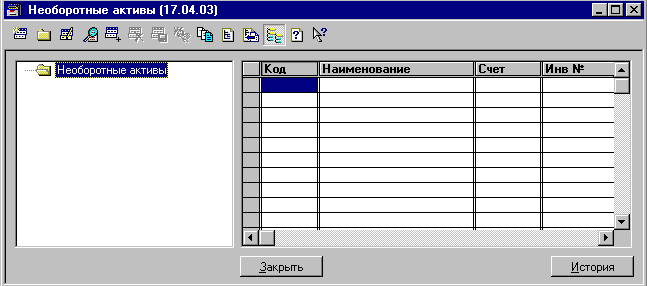
Рис. 2. Вікно довідника "Необоротні активи"
Інформація в довіднику упорядкована у вигляді таблиці. Рядки таблиці називають записами. Одне з полів таблиці містить код об’єкта. Як правило, код присвоюється машиною.
План рахунків. План рахунків в програмі "1С: Підприємство" є основою інформаційної бази. Для перегляду плану рахунків слід вибрати команду Операции®План счетов. Вікно плану рахунків побудоване у вигляді таблиці з декількома полями, при цьому записи таблиці відповідають різним рахункам. Рахунки створюються у режимі Конфігуратора і не можуть редагуватися в робочому режимі. Розглянемо вікно плана рахунків (Рис.3.).
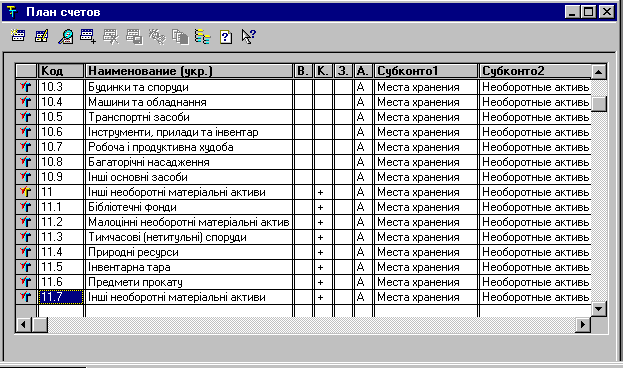
Рис. 3. План рахунків
В рахунках по яким ведеться кількісний облік в полі „К” стоїть +. Якщо по рахунку ведеться валютний облік, то ставиться + в полі „В”. В полі ”А” виводиться ознака рахунка – активний (А), активно-пасивний (АП) або пасивний (П). Поле „Субконто” – „ноу-хау” фірми „1С”. У вікні План рахунків ознаку субконто мають ті рахунки, по яким ведеться аналітичний облік. В полі „Субконто” вказується відповідний об’єкт аналітичного обліку. Програма дозволяє до 5 видів субконто. Настройка значень субконто відбувається в режимі Конфігуратора.
Журнали. Журнали в програмі є аналогом журнально-ордерної форми обліку, в них фіксуються операції і первинні документи. Програма пропонує повний набір журналів, починаючи з журнала операцій і закінчуючи повним журналом.
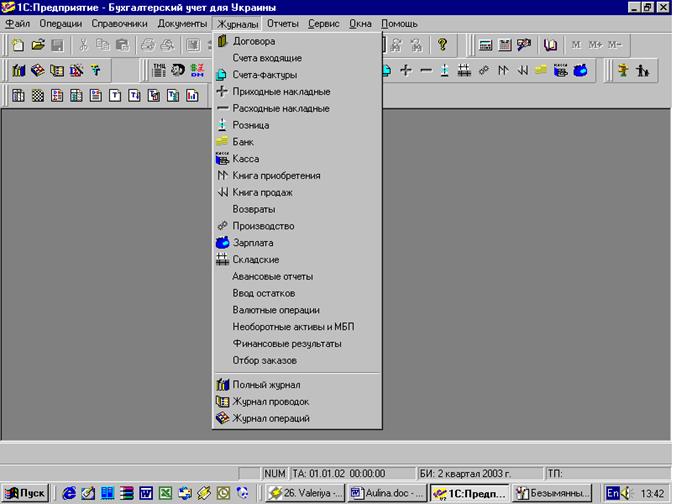
Рис. 4. Журнали
Доступ до журналів здійснюється через меню "Журнали". Журнали різні, але правила роботи в усіх журналах однакові. Розглянемо один з журналів – журнал операцій. В такому журналі відображається інформація про первинні документи і бухгалтерські операції (Рис.4.).
Записи в журналі розміщуються у відповідності з датою вводу інформації в журнал. В заголовку вікна будь-якого журнала в круглих дужках наводиться „интервал видимости” документів і операцій. Всі операції зафіксовані в журналі, але на екран можуть бути виведені документи за вибраний період.

Рис. 5. Журнал операцій
Звіти. Програма „1С: Підприємство” дозволяє отримувати значну кількість різноманітних звітів. Крім традиційних відомостей, таких як оборотно-сальдова відомість, журнал-ордер, головна книга, в програмі є звіти, картка рахунка, аналіз субконто, „шахматка” .Вони дозволяють розглянути рахунок з різних сторін. Доступ до звітів можна отримати через меню Отчеты. (Рис.6.).
Сформувати звіт можна в будь-який момент, але перед формуванням потрібно уточнити, за який період потрібен результат. Звіти формуються за деякий період, який називають періодом розрахунку звітів. За-звичай, звіти розраховуються за квартал. Для цього відкривають вікно Управление бухгалтерскими итогами, вибравши Команду Операции ® Управление бухгалтерскими итогами.

Рис. 6. Звіти
Для заповнення звіта вибирають в меню Отчеты потрібний звіт. Незважаючи на те, що звіти різні формуються вони по загальним правилам. Для того, щоб сформувати звіт Оборотно-сальдову відомість:
1. Отчеты®Оборотно-сальдовая ведомость (Рис.7.)
2. У вікні, що відкриється встановлюють необхідні параметри для виведення звіту.
3. Кнопка Сформировать.
4. На екран виводиться друкарська форма звіту. (Рис.8.)

Рис. 7. Формування оборотно-сальдової відомості

Рис. 8. Оборотно-сальдова відомість
Розрізняють такі типи звітів:
1. Стандартні звіти
2. Спеціалізовані звіти.
3. Регламентовані звіти.
До стандартних видів звітів відносять всі загальноприйняті звіти: оборотно-сальдова відомість, „шахматка”, картка рахунку тощо.
Спеціалізовані звіти виводять детальну інформацію по співробітникам (звіт Данные расчета зарплаты) і по відрахуванням в фонди з заробітної плати співробітників підприємства (звіт Начисленные налоги с ФОТ) та ін.
Регламентовані звіти – це група звітів, які подаються періодично для звітування в різні контрольно-ревізійні установи. До таких звітів відносять Баланс. Звіти цього типу постійно оновлюються фірмою „1С”.
Алгоритм роботи
Можна рекомендувати наступну послідовність роботи з програмою (рис. 9). Спочатку треба максимально точно заповнити довідники. В першу чергу, це такі довідники, як Виды деятельности, Налоги, Банковские счета, Банки, Варианты реализации, Статьи затрат. Потім можна заповнити вікно Сведения об организации, відкрити яке можна командою Сервис/ Сведения об организации. В цьому вікні вводяться назва організації, коди, банки, відповідальні особи. Визначитися з обліковою політикою підприємства, методом нарахування амортизації. Для цього використовується команда Сервис / Учетная политика.
Далі можна починати роботу з журналами, вводячи інформацію в них у вигляді бухгалтерських проводок або використовуючи багаточисельні документи. Журналів в програмі “1С Підприємство” декілька, можна працювати в будь-якому. Ви можете вибрати журнал операцій, журнал проводок. Відкрити будь-який можна, використовуючи меню Журналы.
На основі записів в журналі формуються звіти, які фактично представляють собою відомості.
Алгоритм роботи в програмі можна представити у вигляді схеми:
 |
Рис.9. Алгоритм роботи з програмою
Методика введення початкових залишків
Зміна стану рахунків здійснюється за допомогою подвійного запису на рахунках у вигляді проводок. Існують різні типи введення проводок в програму:
Введення проводок вручну.
Введення проводок за допомогою шаблонів типових операцій.
Введення документів, на основі яких відбувається автоматичне формування проводок.
Якщо підприємство нове і бухгалтерскі операції не проводилися, то можна відразу приступати до ведення обліку. В інших випадках потрібно вводити залишки на початок звітного періоду-року, квартала, місяця. Для введення початкових залишків використовують метод введення проводок вручну.
Актив-дебетові залишки вводяться по дебету даного рахунка і кредиту рахунка 00. Пасив-кредитові залишки вводяться по кредиту даного рахунка і дебету рахунка 00. Розглянемо введення початкових залишків, яке представлено у вигляді таблиці (табл. №1).
Таблиця №1
 № №
| Дт | Субконто Дт | Кт | Субконто Кт | Сума | |
| Коментар | № Ж | |||||
| Каса гривня | сальдо рах.301 | са | ||||
| Основний р\р | сальдо рах.311 | са | ||||
| УкрСнаб | сальдо рах.631 | са |
Необхідно перевіряти правильність введення початкових залишків. Для цього необхідно сформувати звіт Оборотно-сальдову відомість, причому за умови вибору періоду звіту з дати, яка буде наступною за датою введення початкових залишків. Наприклад, якщо залишки були введені 27.03.03., то формувати звіт потрібно хоча б з 28.03.03. Якщо залишки введені правильно, то дебетовий оборот рахунка 00 буде рівний кредитовому обороту рахунка 00 або по рахунку 00 сальдо на початок періоду і сальдо на кінець періоду рівні нулю.
Операції і проводки
Дані про господарські операції підприємства в системі “1С:Підприємство” зберігаються у вигляді операцій. Кожна операція містить одну або декілька проводок, які повністю відображають в бухгалтерському обліку господарську операцію.
Кожна із проводок, в свою чергу, може складатися із одної або декількох кореспонденцій. Проводки, які містять декілька кореспонденцій, називаються складними. В складних проводках дебет одного рахунку кореспондує з кредитом декількох рахунків або навпаки.
Операція включає в себе не тільки проводки, але і деяку загальну частину, яка характеризує її в цілому, - це зміст операції, її загальна сума, дата номер, а також інші реквізити, які визначаються конфігурацією.
Операції можуть автоматично формуватися документами, або вводиться вручну. Операції, введені вручну, фактично є документом спеціального виду „Операция”, яка не має даних, як інші документи, а має тільки операцію.
Для перегляду операцій в 1С:Підприємство передбачено два вида журналів – журнал операций та журнал проводок.
Журнал операцій дозволяє переглянути список операцій. При цьому кожна операція відображається в ньому одним рядком, який містить найбільш важливу інформацію, яка ідентифікує операцію: дату, вид документу, зміст, суму операції і т.п. В журналі операцій існує можливість перегляду проводок поточної операції (тієї, на якій встановлений курсор). Вони можуть виводиться як в окремому вікні, так і в нижній частині вікна журналу операцій.
Журнал проводок дозволяє переглянути список проводок, які належать різним операціям, в загальній послідовності. Інформація в журналі проводок відображає більш детальніше, в ньому вводяться і дані самої операції, і дані проводок (дебет, кредит, кількість, сума і т.п.).
В обох журналах існують практично однаковий набір дій для маніпулювання операціями, виклик режиму введення або редагування операції, вилучення операції і т.п. При цьому всі дії в журналах виконуються завжди на рівні цілих операцій.
І журнали проводок, і журнали операцій призначені для перегляду даних операцій у виді списку, а введення та редагування операцій завжди здійснюється у формі операції.
Форма операції викликається тоді, коли необхідно ввести нову операцію, переглянути або змінити існуючу операцію. Звичайно ці режими викликаються із журналів операцій або проводок. Форма операції відображає і дає можливість змінити як загальні дані операції, так і проводки операції. Редагування операції в окремій формі забезпечує цілісність бухгалтерської операції, з точки зору повного відображення в бухгалтерському обліку господарської операції.
Таким чином для створення нової господарської операції вручну натискають на першу кнопку на панелі інструментів вікна журналу операцій (рис.5.) або клавішу Ins. При цьому з’являється запит на створення нової операції, в якому вказується дебет рахунка кредит відповідного рахунка, сума операції та коментар операції.
Введення операції можна здійснювати, як знаходячись в журналі операцій, так і в журналі проводок, при цьому передбачено декілька способів введення. В простішому випадку операцію можна ввести „вручну”. Тобто заповнюючи в діалозі всі необхідні дані для нової операції. При цьому потрібно зробити багато ручної роботи – ввести правильно рахунки, об’єкти аналітичного обліку і т.п. Для полегшення занесення даних при введені нової операції передбачені наступні способи:
- копіювання операцій;
- введення типової операції;
- копіювання типової операції;
- введення документу;
- введення операції на основі документу.
Дата нової операції автоматично проставляється рівною робочій даті, яка встановлена в режимі Параметры-Общие. Якщо вводиться велика кількість операцій за деяку дату, яка відрізняється від робочої, можна змінити робочу дату в режимі настройки параметрів.
Номер операції фактично є номером документу спеціального виду Операция, та правила його заповнення аналогічні правилам введення номерів документів. Властивості номера операції, як і інших видів документів, визначається конфігурацією. Взагалі номер нової операції присвоюється автоматично, і при введені реквізитів форми достатньо просто підтвердити підставлений номер. При записі операції номер, як правило, перевіряється на унікальність. Сума операції може вводиться вручну або розраховуватися програмою автоматично.
Так як операція, введена вручну, є документом спеціального виду Операция, то для неї, також як і для всих видів документів, може бути визначена в конфігурації режим введення на основі.
Для введення на основі спочатку встановіть курсор в журналі на операцію (або проводку операції), яка буде являться основою, а потім натисніть клавіши Alt+F9, або в головному меню програми відкрийте вікно Действия, в цьому меню виберіть пункт Ввести на основании. При цьому на екран буде виданий діалог, який містить список видів документів, які можна вводити на основі документу даного виду, тобто тих, для яких передбачений даний режим в конфігурації.
Якщо вибраний вид Операция, то система перейде в режим введення операції вручну; якщо вибраний документ іншого виду, то система перейде в режим введення документу. При цьому дані операції або документу будуть автоматично заповнені у відповідності з алгоритмом, який визначений конфігурацією.